Word表格如何制作拼音田字格呢?
1、第一步,新建一个空白的Word文档。如下图所示:
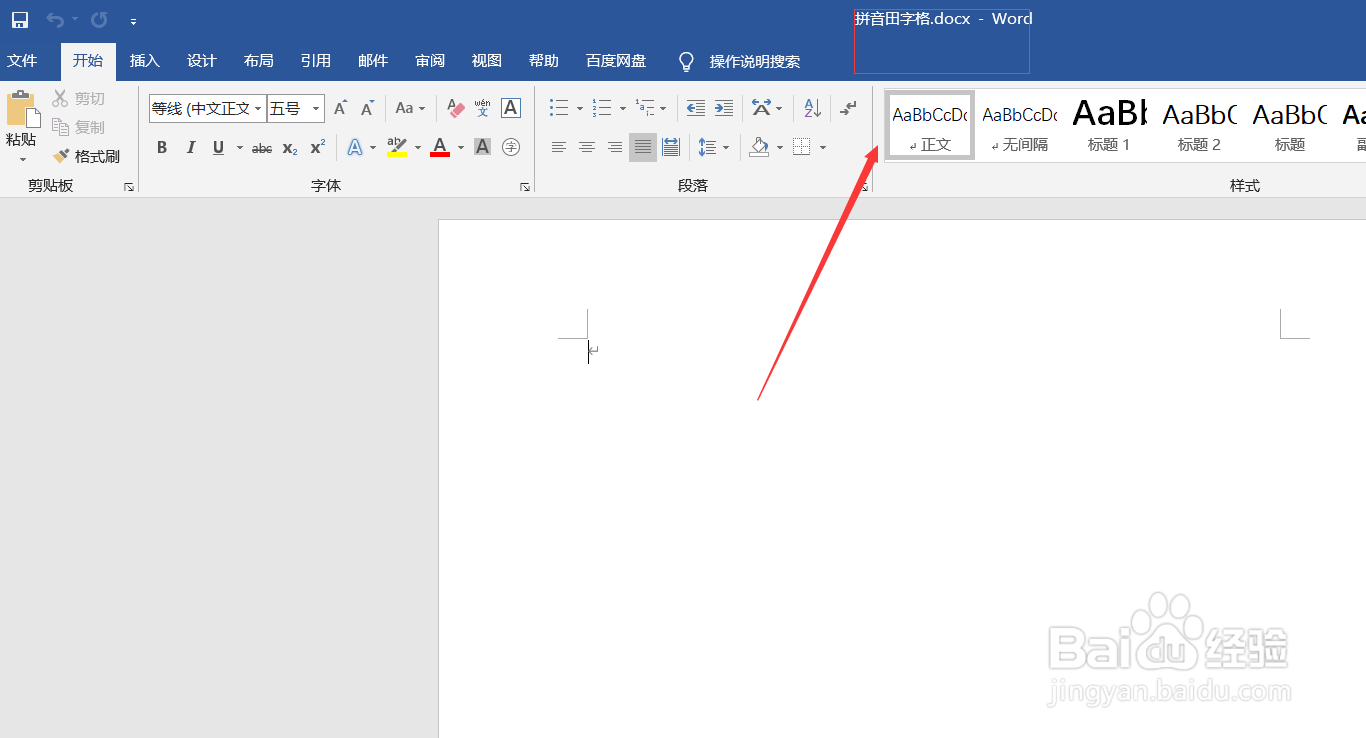
2、第二步,点击插入选项卡,选择表格,选择插入表格。如下图所示:
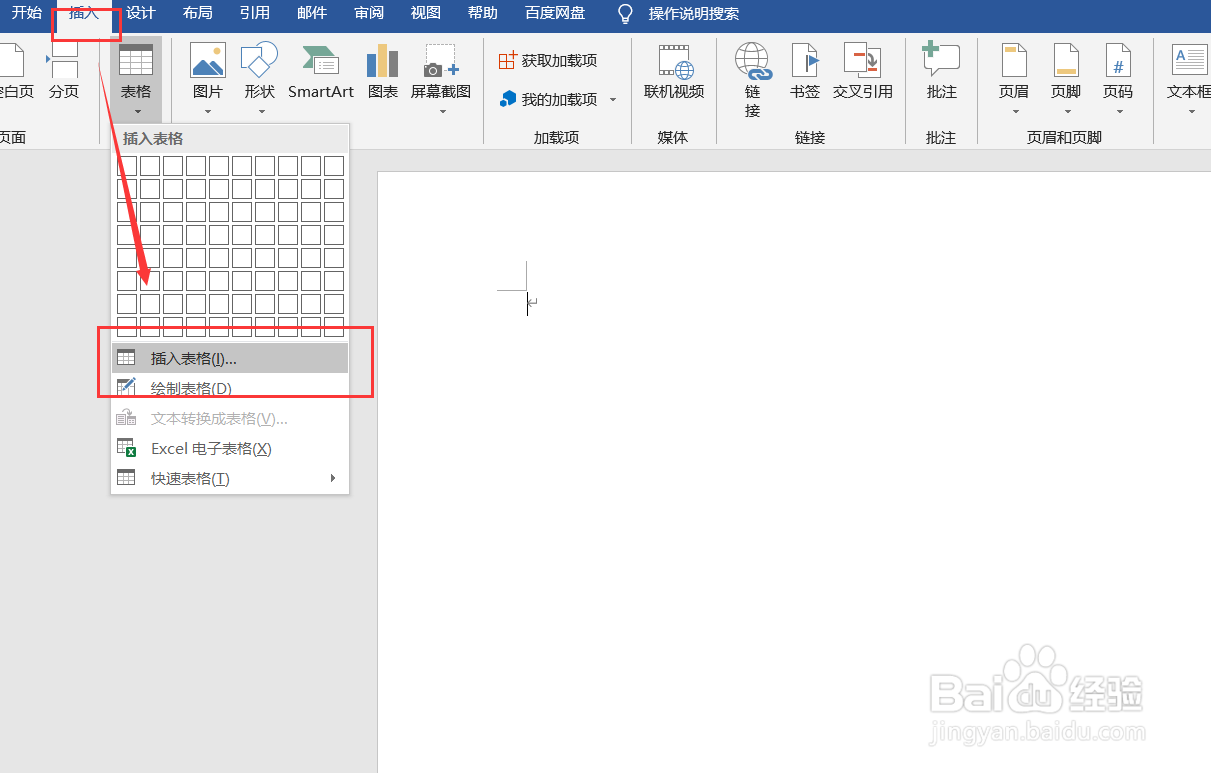
3、第三步,在列数输入16,行数输入5,固定列宽输入1,然后点击确定。如下图所示:

4、第四步,接下来我们选中首行,然后右键选择合并单元格。如下图所示:
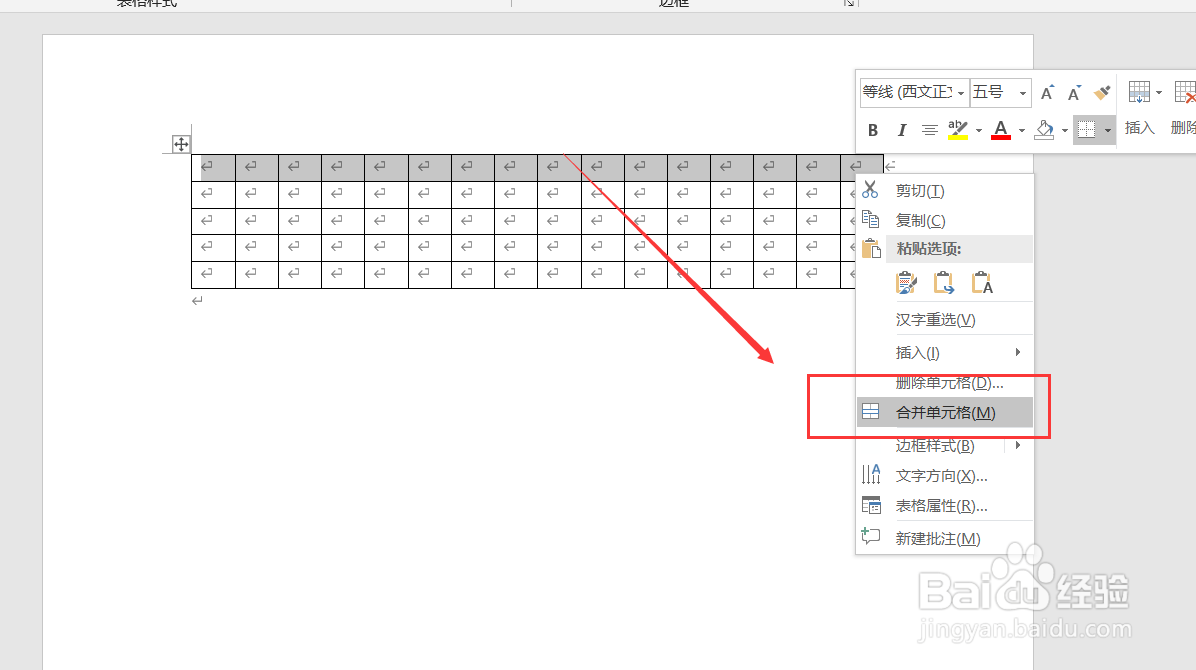
5、第五步,选中下第二行跟第三行也是,重复上操作。如下图所示:
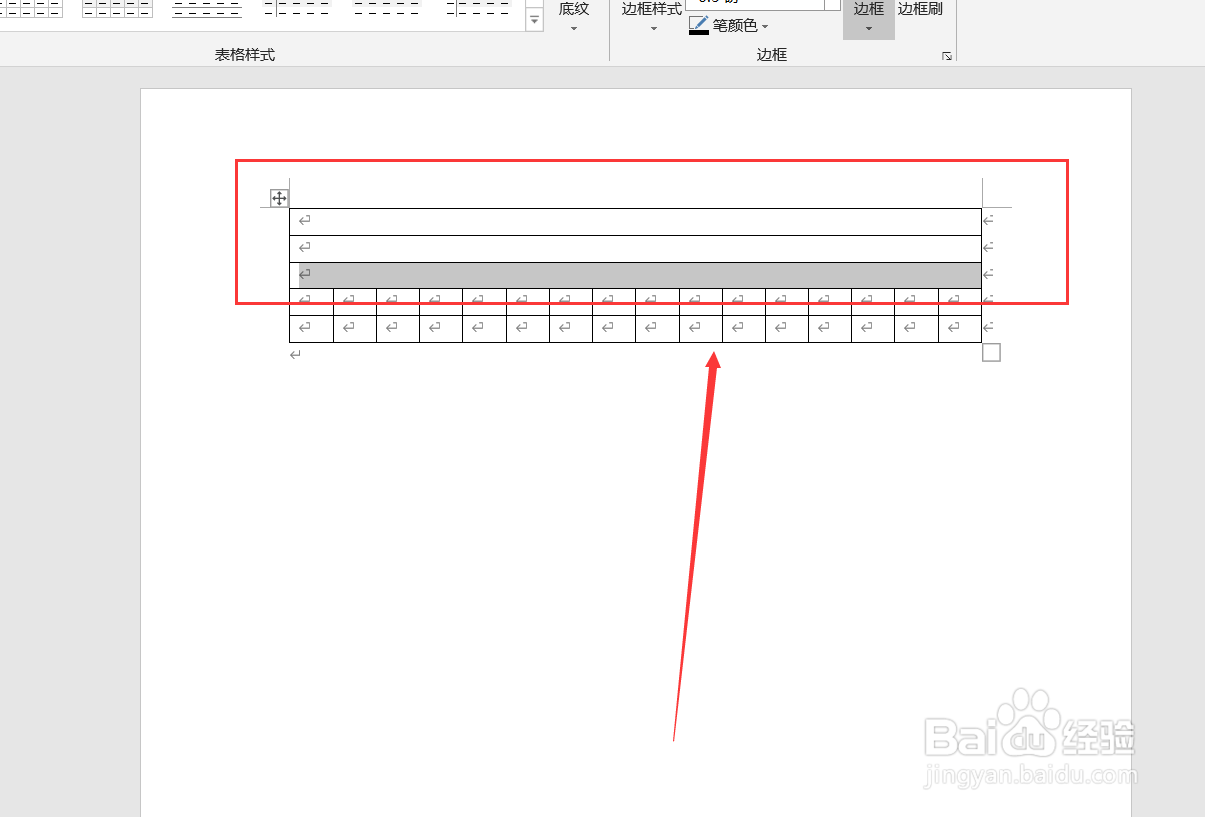
6、第六步,接下来我们选中前三行,然后我们右键选择,表格属性,打开对话框之后在,在行这里指定高度,设置为0.4厘米,行高设置为固定值。如下图所示:
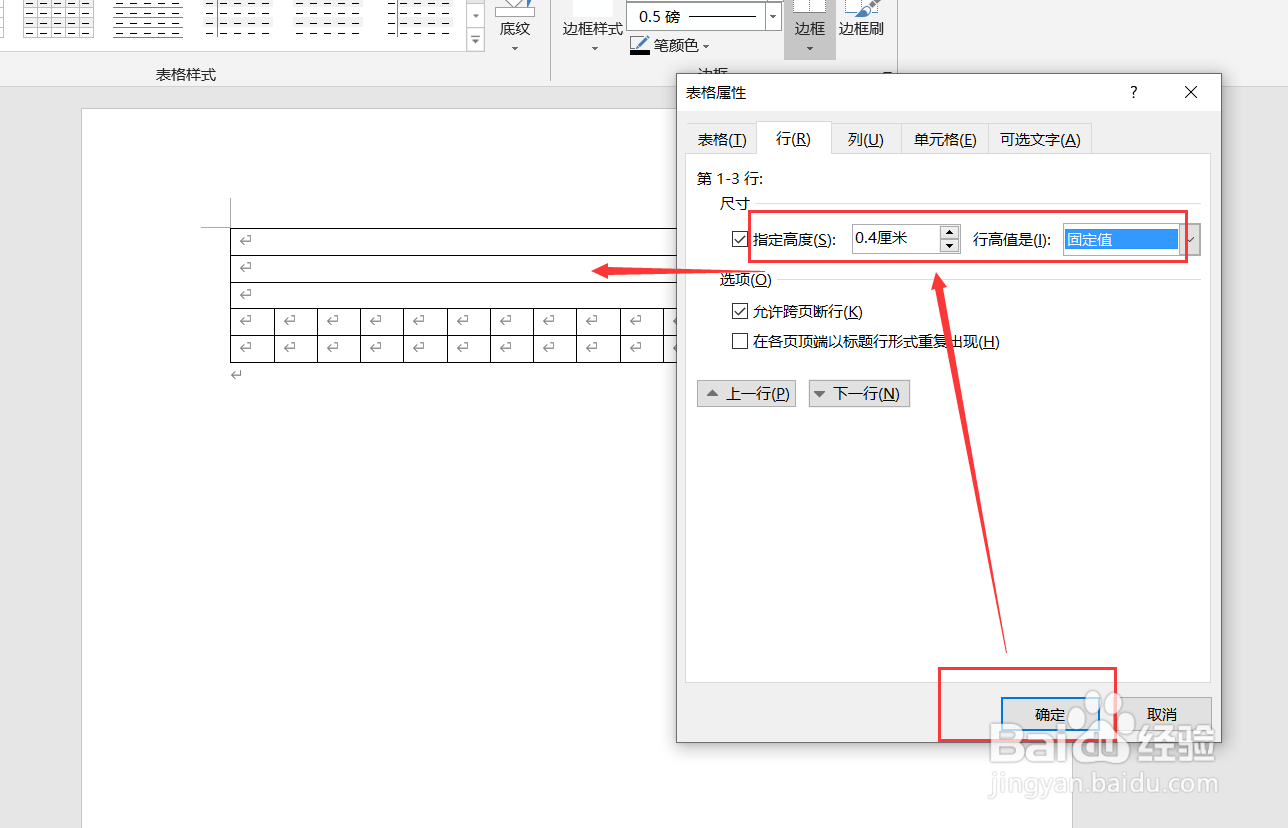
7、第七步,然后选择表格,选择边框和底纹,在样式选项卡,选择一个实线,颜色选择一个绿色,宽度设置为1.5磅。如下图所示:

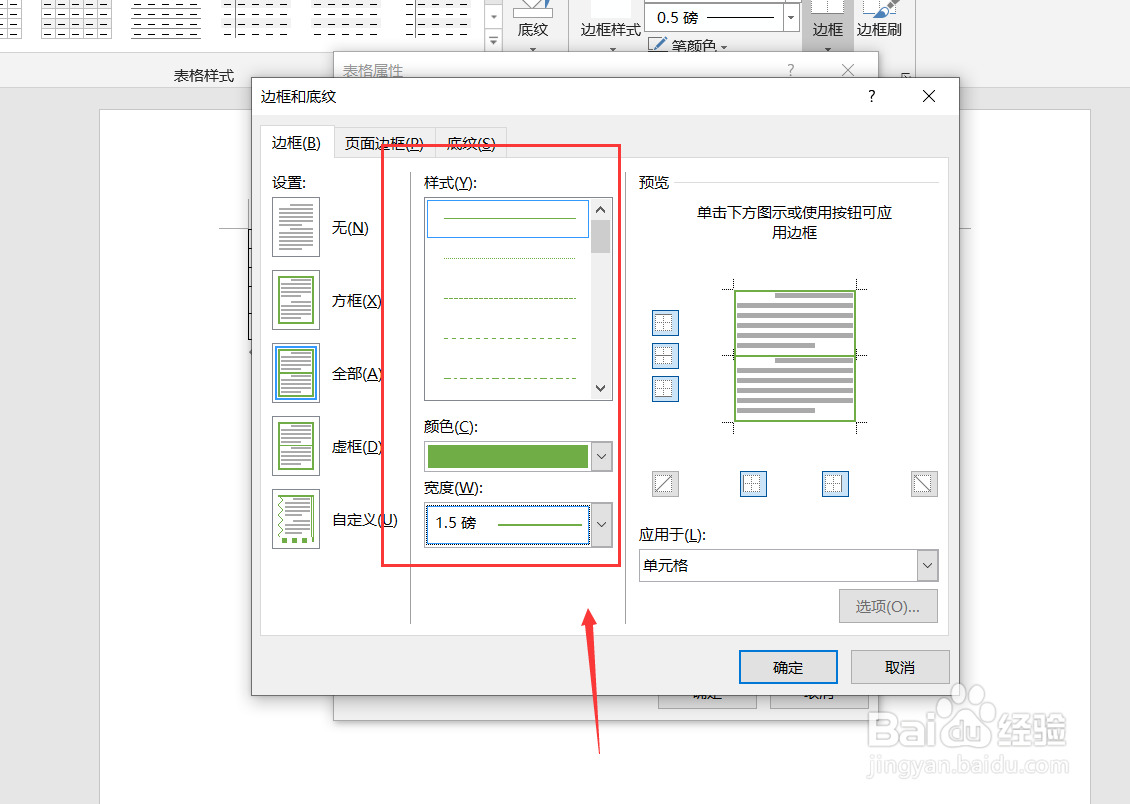
8、第八步,接下来把内部的边框线取消掉,选择一个虚线添加到里面,操作完成之后点击确定。如下图所示:

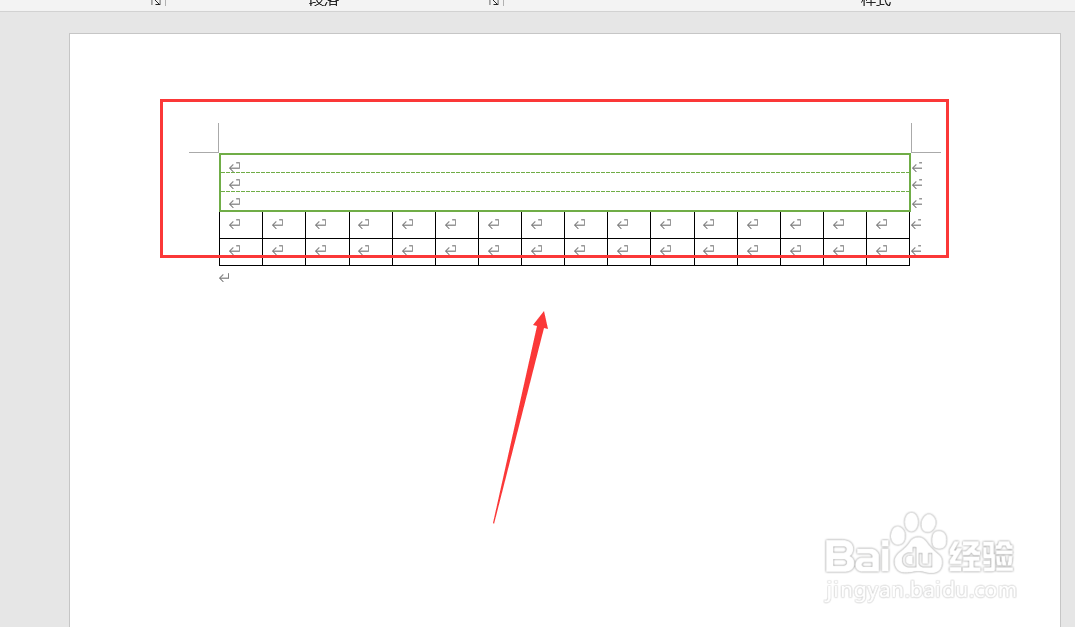
9、第九步,接下来选中最后两行,右键选择表格属性,在行处指定高度设置为0.8,行高设置为固定值,然后点击确定。如下图所示:

10、第十步,操作完成后我们选中第一个田字格右键选择表格属性,选择表格,在添加到外部边框,内部设置为虚线,添加到内部框,完成后点击确定就可以了。选中其他表格按F4重复上一步骤,就可以完成拼音田字格了。如下图所示:

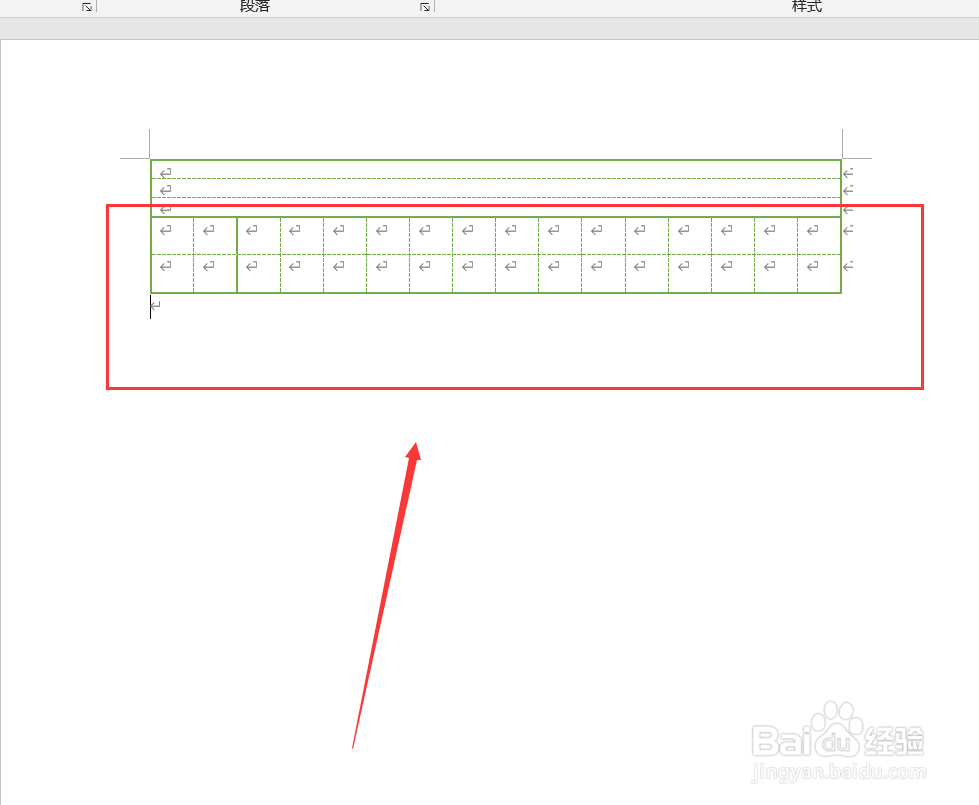
11、第十一步,都做好之后按Ctrl+A全选,Ctrl+C复制,Ctrl+V粘贴就可以了,这样批量拼音田字格就做好了。如下图所示:
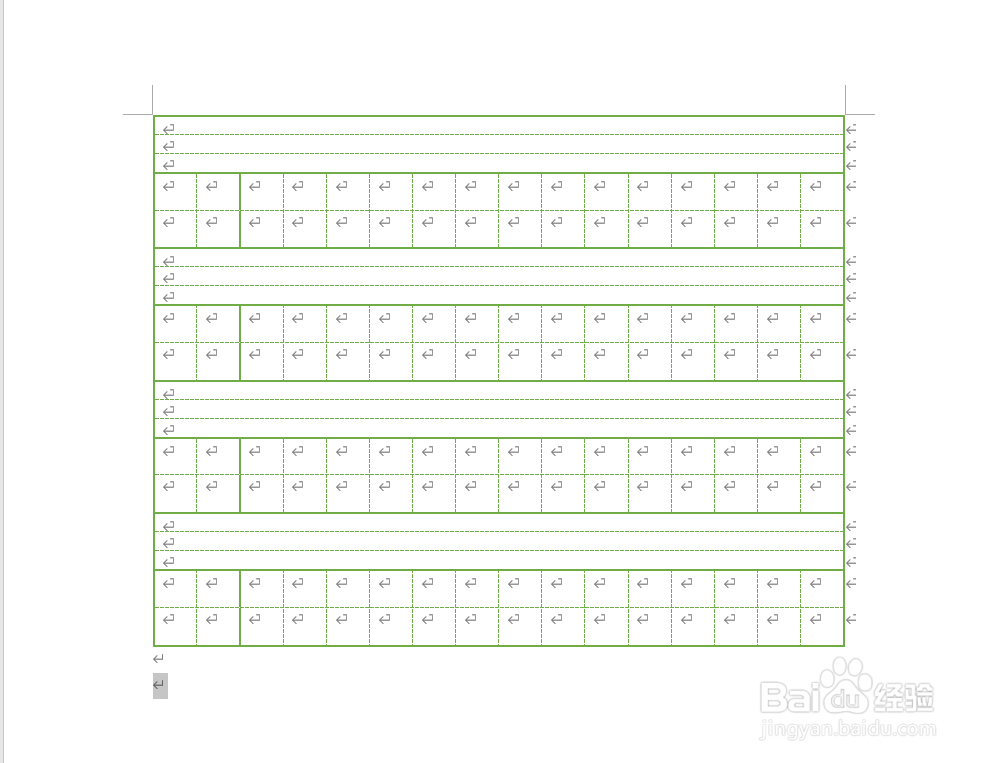
声明:本网站引用、摘录或转载内容仅供网站访问者交流或参考,不代表本站立场,如存在版权或非法内容,请联系站长删除,联系邮箱:site.kefu@qq.com。
阅读量:159
阅读量:125
阅读量:36
阅读量:73
阅读量:133